Win11タスクバーメッセージリマインダーを設定する方法
- 王林転載
- 2023-06-29 17:07:064519ブラウズ
Win11タスクバーメッセージリマインダーを設定するにはどうすればよいですか? コンピュータを使用していると、タスク バーにメッセージ リマインダーが表示されることがよくあります。最近、ユーザーがタスク バーのメッセージ リマインダーをリセットしたいと考えていますが、どうすればよいでしょうか? Win11 でのタスクバー メッセージ リマインダーの設定に関するこのチュートリアルを見てみましょう。

## 1. まず右下隅にあるサウンド ボタンをクリックし、次にアイコン ボタンを選択して、設定。
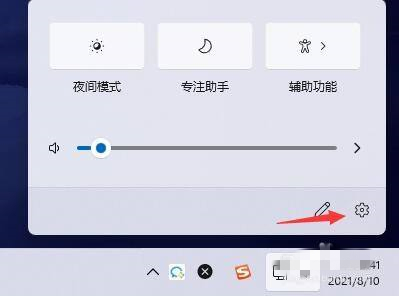 2. システム設定をクリックして通知設定を入力します。
2. システム設定をクリックして通知設定を入力します。
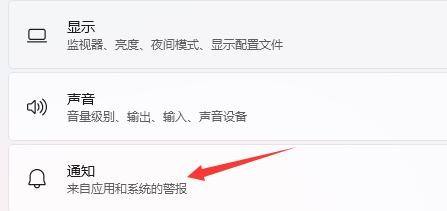 3. 次に、通知設定で通知を開き、以下で特定の通知方法を設定することもできます。
3. 次に、通知設定で通知を開き、以下で特定の通知方法を設定することもできます。
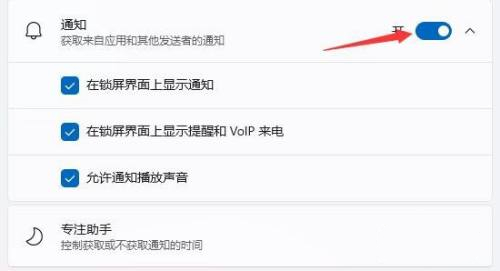 4. 以下では、一部の特定のアプリケーションに通知するかどうかも設定できます。
4. 以下では、一部の特定のアプリケーションに通知するかどうかも設定できます。
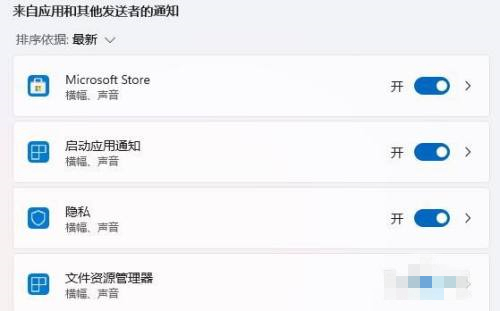
以上がWin11タスクバーメッセージリマインダーを設定する方法の詳細内容です。詳細については、PHP 中国語 Web サイトの他の関連記事を参照してください。
声明:
この記事はchromezj.comで複製されています。侵害がある場合は、admin@php.cn までご連絡ください。

